标签:conf term 自动 mac 重启 https img 9.png 添加
iscsi 自动挂载 及 docker安装使用blkid 将 /dev/sdb uuid 查出来

然后编辑 /etc/fstab

重启验证即可
rpm 安装 docker
使用 rz 将 rpm 包上传
使用 rpm 安装
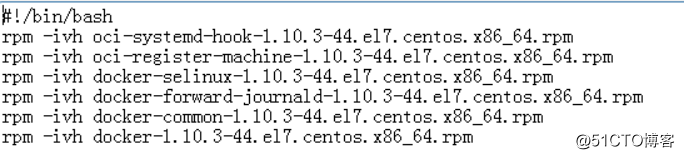
启动docker

使用docker images 显示本机上的images
使用 yum 安装docker-ce
使用 yum-config-manager --add-repo 设置存储库
yum-config-manager --add-repo https:// download.docker.com/linux/centos/docker-ce.repo
启用边缘和测试存储库
yum-config-manager --enable docker-ce-edge
yum-config-manager --enable docker-ce-test
使用 yum 安装 docker-ce
yum -y install docker-ce
验证安装 docker-ce
yum list docker-ce
网卡改成桥接
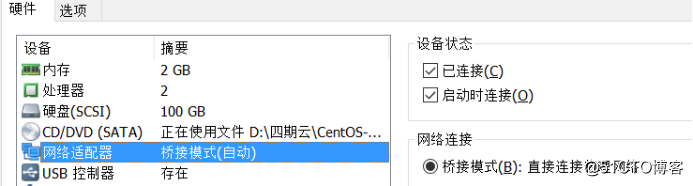
yum安装 docker

启动Docker服务

查看docker版本 (docker info)(docker version)

在列出信息中
REPOSITORY 来自于哪个仓库
TAG的标记
IMACE ID 镜像的ID
CREATED 创建时间
SIZE镜像的SIZE
1.使用 rz 将包上传

载入镜像


创建自己的images
首先要在docker有一个基础镜像
使用docker commit 扩建一个images

(先使用image启动容器)docker commit –m “docker /http” –a “zeng×××” 883abf62e7b8 docker/http:v1
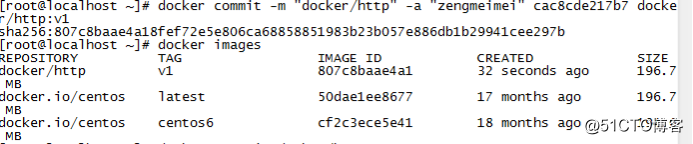
在容器中添加mariadb-server应用
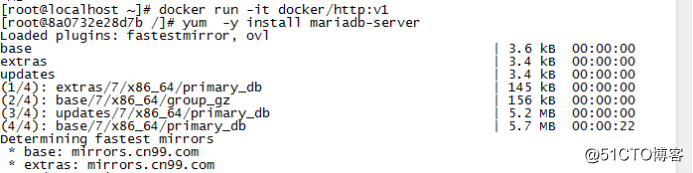
之后使用新的镜像来开启容器

我们创建一个目录和一个dockerfile

Dockerfile的基本语法
FROM指令告诉Docker使用哪个镜像为基础
MAINTAINER是维护者信息
RUN开头指令会在创建中运行 ,使用yum安装了一些包
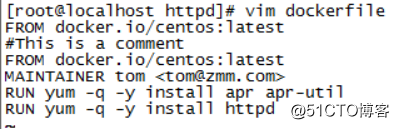
编写Dockerfile后使用docker bulid 来生成镜像
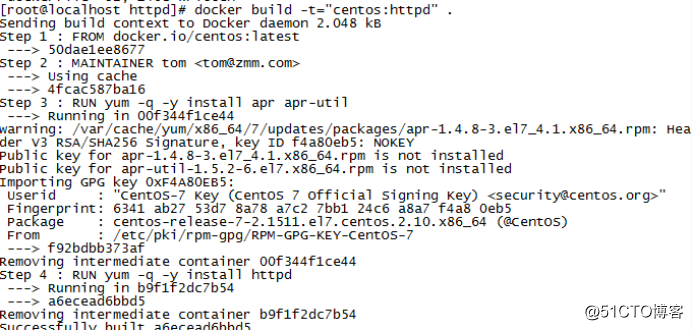
查看生成的镜像
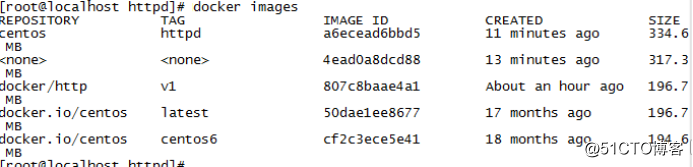
使用docker tag 命令来修改镜像的标签
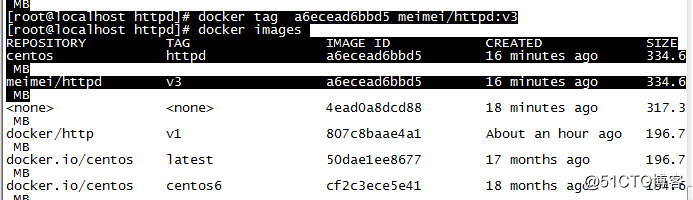
iscsi 自动挂载 及 docker安装 Docker的使用
标签:conf term 自动 mac 重启 https img 9.png 添加
原文地址:http://blog.51cto.com/13551258/2058423